En los últimos meses, nos hemos acostumbrado a utilizar los ordenadores para tener videollamadas con familiares, amigos, por estudios o trabajo. Como consecuencia de ello, hemos ido conociendo qué tal funcionan las videoconferencias en estos equipos, más allá de los smartphones. Y, así, descubierto algunas de sus fallas comunes. Por eso, si te encuentras cansado de tener que afinar el oído para escuchar tu computadora, te enseñamos cómo evitar que Windows baje el volumen de audio en una llamada. En simples pasos y sin grandes conocimientos.
En efecto, y como decíamos, éste es uno de los errores más habituales con los que solemos encontrarnos en estos casos, al menos en Windows 10. Al ejecutar apps como Skype, Windows reduce automáticamente el nivel de volumen de otros sonidos de la PC de forma predeterminada, intentando que prevalezca el de la videollamada.
Afortunadamente, tenemos la posibilidad tanto de ajustar esta función como de desactivarla.
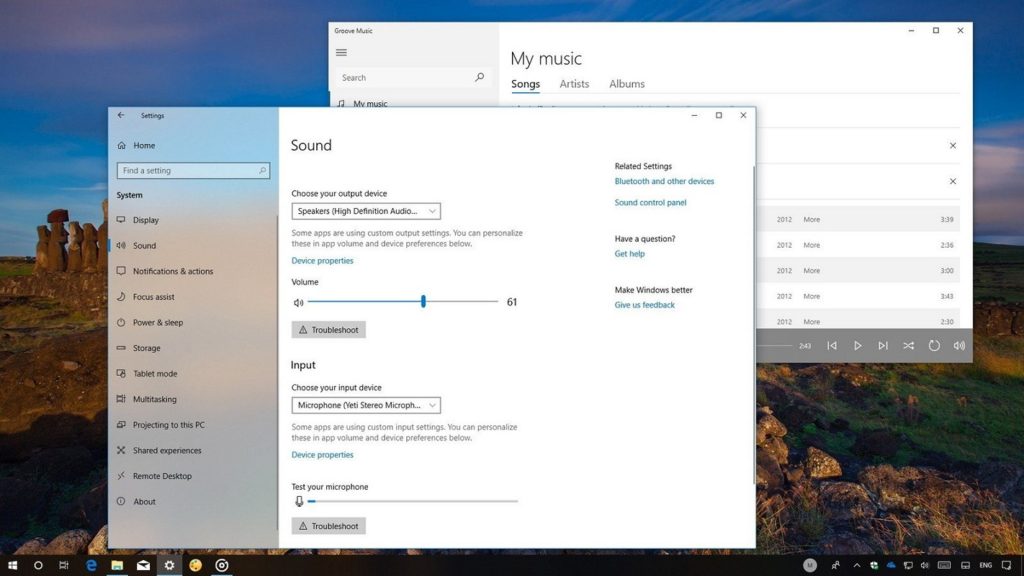
Windows ya no bajará el volumen de audio en una llamada
Si quieres evitar que Windows baje el volumen de audio en llamada, solamente debes seguir estos pasos:
- Haz click con el botón derecho en el icono del altavoz, en la Bandeja del sistema
- Se desplegará un menú, dentro del cual debes seleccionar Sonidos
- Allí, busca el apartado de Comunicaciones
- En esa pestaña vas a ver varias opciones que te permitirán personalizar qué hace Windows en estas situaciones. Puedes seleccionar «No hacer nada», o bien establecer un porcentaje de reducción de los sonidos
- Al darle a Aceptar, la ventana de Sonido se cerrará con la nueva configuración que hayas establecido
Lo interesante de este procedimiento es que, como explicábamos, podrás decidir exactamente el tipo de experiencia que buscas. Si deseas que los sonidos del ordenador sigan tan presentes como siempre, puedes optar por ello. Si eres de los que prefieren una solución más intermedia, sólo tienes que escogerla. Ello, de acuerdo a tus necesidades. Y, por otro lado, con la ventaja de poder realizar modificaciones cada vez que lo creas relevante.
Si sigues con inconvenientes, te dejamos 10 métodos para solucionar problemas de sonido en Windows 10.


¿Tienes alguna pregunta o problema relacionado con el tema del artículo? Queremos ayudarte.
Deja un comentario con tu problema o pregunta. Leemos y respondemos todos los comentarios, aunque a veces podamos tardar un poco debido al volumen que recibimos. Además, si tu consulta inspira la escritura de un artículo, te notificaremos por email cuando lo publiquemos.
*Moderamos los comentarios para evitar spam.
¡Gracias por enriquecer nuestra comunidad con tu participación!